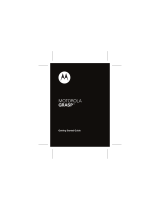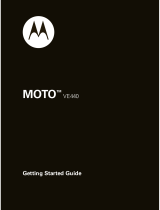Puedo reproducir y transmitir contenido DMR (Gestión Digital de Derechos) en el equipo de mi casa pero no puedo
transmitirlo desde mi HP Pocket Playlist.
Causa Solución
Para el contenido protegido por el DRM de Windows Media
(WMDRM) (archivos de música y video .wma protegidos),
HP Pocket Playlist no admite la transmisión de este
contenido a DMA.
Reproducir (y transmitir) contenido protegido por WMDRM
requiere que el dispositivo que reproduce el contenido tenga
licencia del mismo. Al descargar el contenido en su equipo,
usted también recibió una licencia para reproducirlo en dicho
equipo. Si copia los archivos a HP Pocket Playlist, no puede
copiar ni transferir la licencia al dispositivo. El dispositivo
debe obtener su propia licencia, y no proporcionamos este
recurso en el producto actual.
No puedo transmitir medios a un centro de entretenimiento.
Causa Solución
Algunos DMA tienen restricciones de reproducción para
algunos tipos de archivos multimedia.
Consulte la documentación del DMA para ver qué tipos de
archivo son compatibles y cuáles no.
Los archivos multimedia nuevos pueden tardar una cantidad
de tiempo considerable en aparecer en el DMA. El proceso
de transmisión requiere que HP Pocket Playlist explore los
archivos multimedia nuevos para recopilar información,
como nombres de artistas, títulos de canciones, nombres de
videos, etc. Este proceso suele tardar mucho tiempo, en
especial si hay una gran cantidad de archivos. Una vez
finalizado el proceso de exploración, podrá ver los archivos
en su DMA.
1. Asegúrese de que el dispositivo HP Pocket Playlist esté
encendido y en funcionamiento antes de encender el
DMA.
2. Compruebe que el DMA admita los protocolos DLNA/
UPnP, que son los protocolos compatibles con HP
Pocket Playlist. Algunos DMA utilizan protocolos
exclusivos que no funcionan con HP Pocket Playlist.
3. Compruebe que el DMA utilice la última revisión del
firmware. Consulte la documentación del DMA para
obtener más información sobre cómo actualizar su
firmware.
4. HP Pocket Playlist admite la reproducción de los
siguientes tipos de archivos:
●
Video: .avi, .3gp, .flv, .m4v, .m4p, .mov,
mp4, .mpeg, .mpeg2, .mpg, .ogg, .qt, .ts, .tts, .wmv
●
Música: .aac, .ac3, .adts, asf, .lpcm, .m4a, .mp3,
wav, wma
●
Fotos: .bmp, .gif, .jpeg, .png, .tiff, .tif
5. Restablezca la base de datos de transmisión de
medios.
Problemas de transmisión 27